heinekingmedia
Introduction
Relution permet de gérer les tableaux blancs interactifs de la marque heinekingmedia.
Gammes et modèles pris en charge
Les séries de produits suivantes sont prises en charge:
- Digitale Tafel (DT-86A80-L20HM)
- Digitale Tafel Gen3 (DT-65A11-L30HM)
Inscription
Créez une inscription pour la plateforme Android** et sélectionnezheinekingmedia** comme type. Ouvrez le lien d’inscription sur l’appareil et suivez les instructions sur la page Web.
Utilisez le bouton Télécharger affiché pour télécharger et installer Relution Companion pour heinekingmedia.
Une fois Companion installé, retournez à la page d’inscription pour démarrer le processus d’inscription.
Le Companion s’ouvre alors automatiquement et vous invite à confirmer plusieurs remarques et autorisations. Une fois l’inscription réussie, un écran de confirmation correspondant s’affiche.
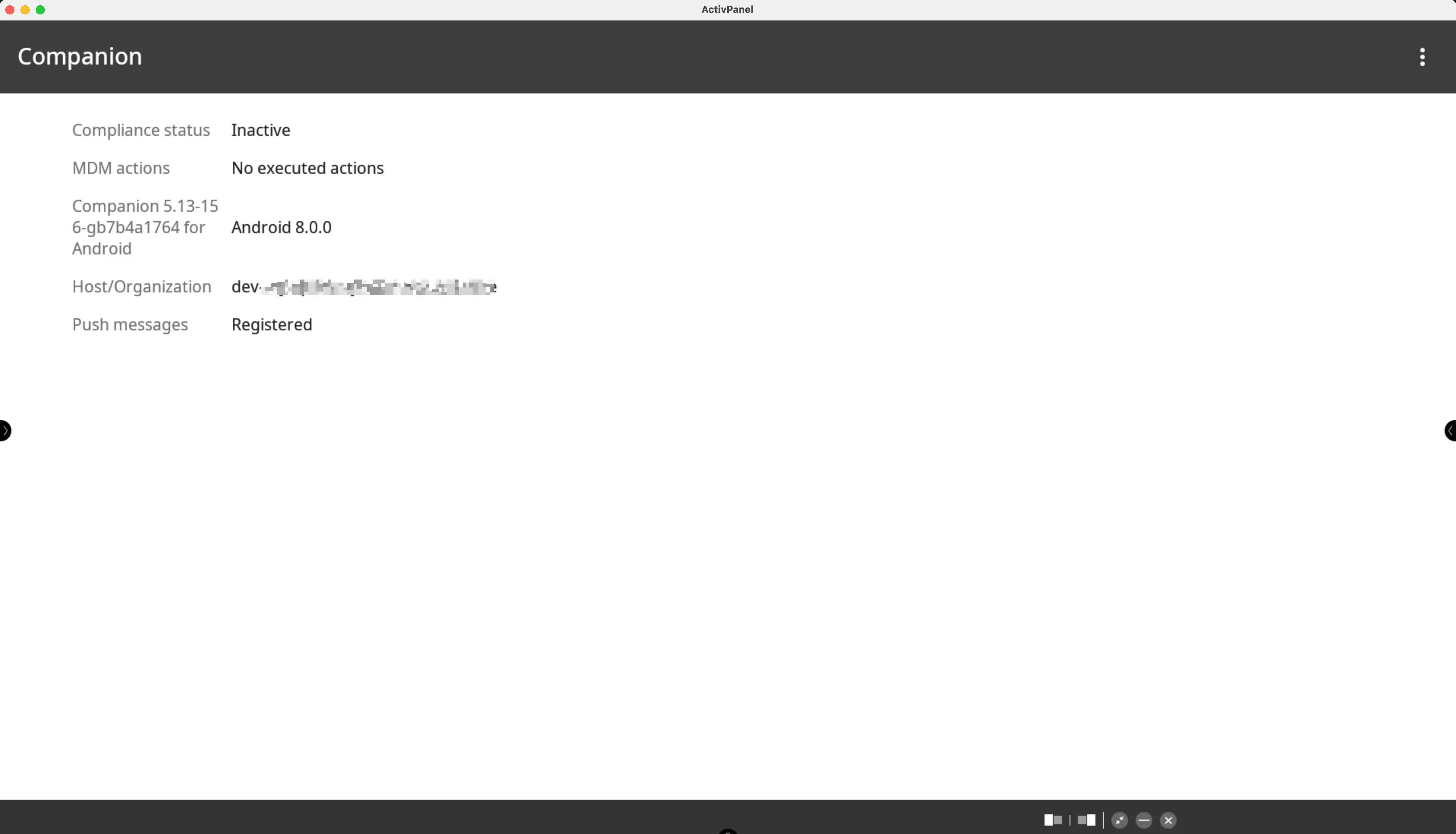
Suivez ensuite les instructions à l’écran jusqu’à ce que l’inscription soit terminée.
L’appareil devrait maintenant être visible dans l’inventaire du portail Relution.
Actions prises en charge
Les actions suivantes peuvent être effectuées sur les tableaux blancs interactifs Heinekingmedia via Relution:
| Action | Description |
|---|---|
| Alerte | |
| Supprimer l’application | |
| Envoyer un fichier vers l’appareil | |
| Effacer l’appareil | |
| Redémarrer l’appareil | Redémarrer ou éteindre l’appareil |
| Actualiser les informations de l’appareil | |
| Envoyer un message | |
| Déployer l’application Relution Store | |
| Mettre à jour le système d’exploitation → |
Politiques prises en charge
Les politiques suivantes sont prises en charge sur les tableaux blancs interactifs heinekingmedia:
| Politique | Restrictions |
|---|---|
| Mode kiosque → | |
| Hotspot → | |
| EShare → | |
| Conformité des applications |
Configuration du tableau interactif
La politique Configuration du tableau interactif propose les paramètres suivants pour gérer les tableaux blancs interactifs Heinekingmedia:
| Paramètre | Description |
|---|---|
| Verrouiller les boutons matériels | |
| Verrouiller la télécommande | |
| Verrouiller les paramètres | |
| Verrouiller l’écran | Activer le verrouillage de l’écran et définir un code PIN |
| Verrouiller la saisie tactile | |
| Verrouiller les ports USB | |
| Bloquer l’installation d’applications | |
| Bloquer la désinstallation d’applications | |
| Limiter le volume maximal | Définir une valeur pour le volume maximal |
| Luminosité | Définir la luminosité sur une valeur fixe |
| Langue | |
| Fuseau horaire | |
| Source de démarrage | Définir la source active après le démarrage de l’écran |
| Sortie HDMI | Définir la résolution et la fréquence d’images |
| URL OTA | |
| Mise sous tension automatique | Définir les jours de la semaine et l’heure auxquels l’écran s’allume automatiquement |
| Mise sous tension automatique | Définir les jours de la semaine et l’heure auxquels l’écran s’éteint automatiquement |
| Verrouiller les applications sélectionnées | Verrouiller les applications et définir un code PIN pour les déverrouiller |
| Utilitaires système | Configurer les utilitaires: Effacement de la mémoire, Détection du matériel, Verrouillage des applications, Verrouillage de l’écran, Accueil, Retour, Menu, Écran éteint, Spotlight, WIFI, Source, Tableau blanc, Muet, Volume, Luminosité et Plus |
| Barre de navigation latérale | Configurer les éléments de la barre de navigation latérale: Récent, Source, Contrôle, Paramètres, Gel, Capture d’écran, Heure, Appareil photo, Dossier, Luminosité, Sombre |